TTEP.CN > 软件 >
All Office Converter Platinum软件使用攻略
All Office Converter Platinum是一款易于使用和专业的文件转换工具,它支持高质量的批量文件转换、网页和图像转换,以改善工作效率。有了这个强大的转换器,您可以创建PDF文件的通用格式,并转换PDF文件到其他通用格式,您还可以转换不同的Office文档格式、网页以及图片等。现在我们来看看这款软件的使用方法。
用法具体如下:
1、打开All Office Converter Platinum软件,我们这里以PDF转换成Word为例,首先选择转换后的文件类型,这里选择DOC,然后单击“Add File”按钮开始添加PDF文件。//dnjsb---

//http://www.ttep.cn/
2、在弹出的“打开”对话框中,大家选择自己想要转换的PDF文件,可以选择多个,完成之后单击“打开”按钮。
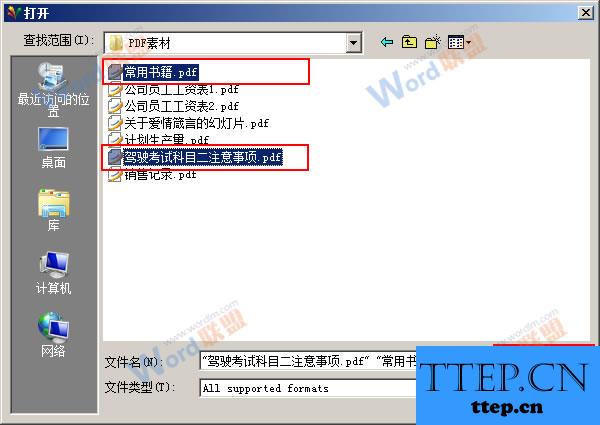
//dnjsb---
3、返回软件,在“Save Folder”区域中对输出文件位置进行设置,单击文本框右侧的按钮。
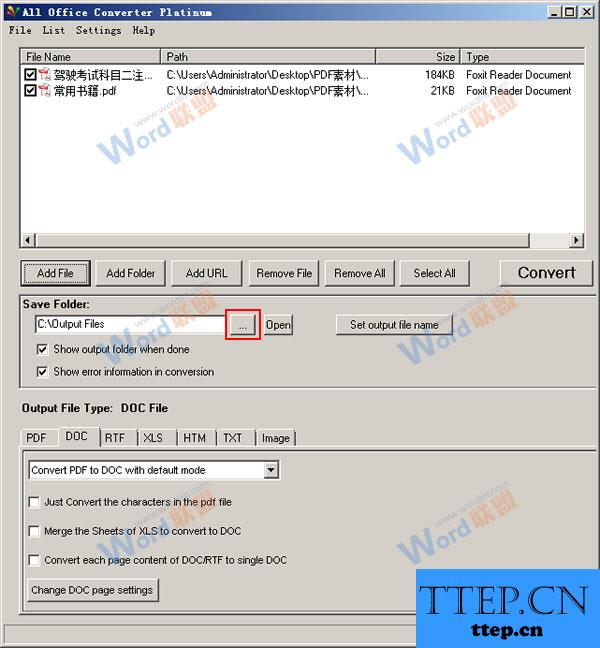
//dnjsb---
4、此时会弹出一个“浏览文件夹”对话框,我们在其中选择输出文件的存放位置,这里以“桌面”为例,单击“确定”按钮。需要注意的是该软件会在我们选择的位置中自动生成一个“Output Files”文件夹,用来存放转换后的文件。

5、返回软件,开始转换,单击“Convert”按钮。
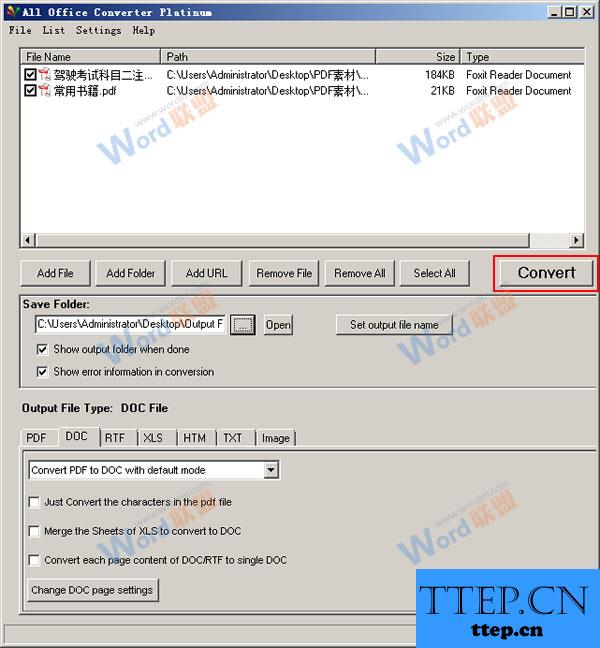
6、转换中,请等待。

7、转换完成,弹出对话框,单击“OK”按钮。

8、自动打开“Output Files”文件夹,其中存有转换后的Word文件,效果如下。

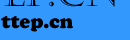
用法具体如下:
1、打开All Office Converter Platinum软件,我们这里以PDF转换成Word为例,首先选择转换后的文件类型,这里选择DOC,然后单击“Add File”按钮开始添加PDF文件。//dnjsb---

//http://www.ttep.cn/
2、在弹出的“打开”对话框中,大家选择自己想要转换的PDF文件,可以选择多个,完成之后单击“打开”按钮。
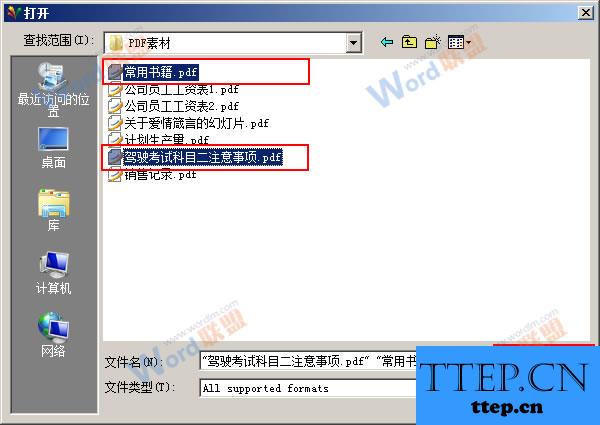
//dnjsb---
3、返回软件,在“Save Folder”区域中对输出文件位置进行设置,单击文本框右侧的按钮。
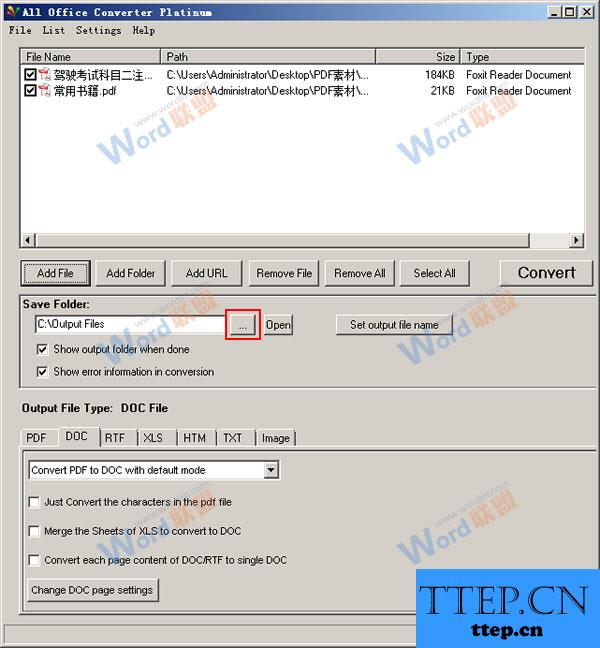
//dnjsb---
4、此时会弹出一个“浏览文件夹”对话框,我们在其中选择输出文件的存放位置,这里以“桌面”为例,单击“确定”按钮。需要注意的是该软件会在我们选择的位置中自动生成一个“Output Files”文件夹,用来存放转换后的文件。

5、返回软件,开始转换,单击“Convert”按钮。
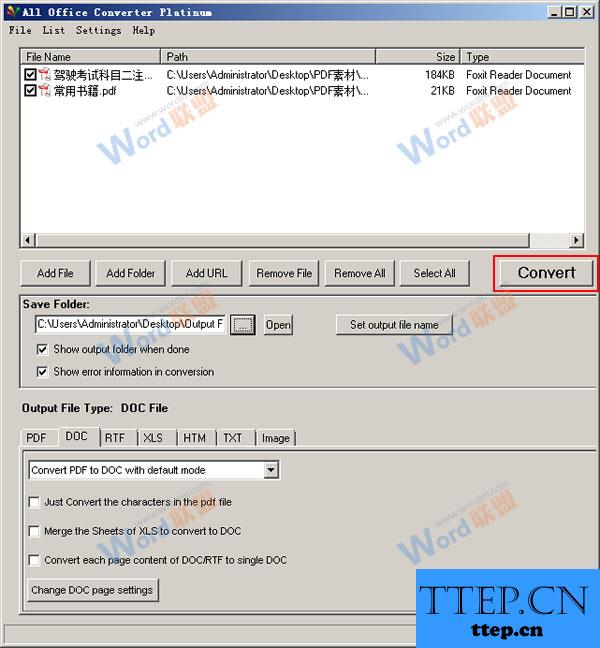
6、转换中,请等待。

7、转换完成,弹出对话框,单击“OK”按钮。

8、自动打开“Output Files”文件夹,其中存有转换后的Word文件,效果如下。

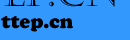
- 最近发表
- 赞助商链接
